Die vorliegende Übersetzung wurde maschinell erstellt. Im Falle eines Konflikts oder eines Widerspruchs zwischen dieser übersetzten Fassung und der englischen Fassung (einschließlich infolge von Verzögerungen bei der Übersetzung) ist die englische Fassung maßgeblich.
Bereitstellung einer PHP Hochverfügbarkeitsanwendung mit einer externen RDS Amazon-Datenbank auf Elastic Beanstalk
Dieses Tutorial führt Sie durch den Prozess des Startens einer externen RDS DB-Instance und der Konfiguration einer Hochverfügbarkeitsumgebung AWS Elastic Beanstalk, in der eine PHP Anwendung ausgeführt wird, um eine Verbindung zu ihr herzustellen. Wenn Sie eine DB-Instance außerhalb von Elastic Beanstalk ausführen, wird die Datenbank vom Lebenszyklus Ihrer Umgebung abgekoppelt. Auf diese Weise können Sie mehrere Datenbank mit derselben Datenbank verbinden, eine Datenbank gegen eine andere austauschen oder eine Blau/Grün-Bereitstellung durchführen, ohne dass dies Auswirkungen auf Ihre Datenbank hat.
Das Tutorial verwendet eine PHPBeispielanwendung
Sections
Voraussetzungen
Bevor Sie beginnen, laden Sie das Quellpaket für die Beispielanwendung von GitHub: eb-demo-php-simple-app-1.3.zip
Bei den Verfahren in diesem Tutorial für Amazon Relational Database Service (AmazonRDS) -Aufgaben wird davon ausgegangen, dass Sie Ressourcen in einer standardmäßigen Amazon Virtual Private Cloud (AmazonVPC) starten. Alle neuen Konten enthalten VPC in jeder Region ein Standardkonto. Wenn Sie keinen Standard habenVPC, variieren die Verfahren. Anweisungen Elastic Beanstalk mit Amazon verwenden RDS für EC2 -Classic und benutzerdefinierte VPC Plattformen finden Sie unter.
Starten Sie eine DB-Instance in Amazon RDS
Um eine externe Datenbank mit einer Anwendung zu verwenden, die in Elastic Beanstalk ausgeführt wird, starten Sie zunächst eine DB-Instance mit Amazon. RDS Wenn Sie eine Instance mit Amazon startenRDS, ist sie völlig unabhängig von Elastic Beanstalk und Ihren Elastic Beanstalk-Umgebungen und wird nicht von Elastic Beanstalk beendet oder überwacht.
Verwenden Sie die RDS Amazon-Konsole, um eine Multi-AZ My SQL DB-Instance zu starten. Eine Multi-AZ-Bereitstellung gewährleistet die Ausführung von Failovern für Ihre Datenbank, sodass sie auch bei einem Ausfall der DB-Quell-Instance verfügbar bleibt.
Um eine RDS DB-Instance standardmäßig zu starten VPC
-
Öffnen Sie die RDSKonsole
. -
Wählen Sie im Navigationsbereich Databases (Datenbanken) aus.
-
Wählen Sie Create database (Datenbank erstellen) aus.
-
Wählen Sie Standard Create (Standarderstellung).
Wichtig
Wählen Sie nicht Easy Create (Einfache Erstellung) aus. Wenn Sie sich dafür entscheiden, können Sie die erforderlichen Einstellungen nicht konfigurieren, um diese RDS Datenbank zu starten.
-
Geben Sie unter Additional configuration (Zusätzliche Konfiguration) für Initial database name (Anfangsdatenbankname) „
ebdb“ ein. -
Überprüfen Sie die Standardeinstellungen und passen Sie diese Einstellungen an Ihre spezifischen Anforderungen an. Achten Sie auf die folgenden Optionen:
-
DB-Instance-Klasse — Wählen Sie eine Instance-Größe, die über eine angemessene Menge an Speicher und CPU Leistung für Ihre Arbeitslast verfügt.
-
Multi-AZ deployment (Multi-AZ-Bereitstellung) – Um hohe Verfügbarkeit zu gewährleisten, legen Sie dies unter Create an Aurora Replica/Reader node in a different AZ (Einen Aurora-Replikats-/Reader-Knoten in einer anderen AZ erstellen) fest.
-
Master username (Master-Benutzername) und Master password (Master-Passwort) – Der Benutzername und das Passwort für die Datenbank. Notieren Sie sich diese Einstellungen, um sie später zu verwenden.
-
-
Überprüfen Sie die Standardeinstellungen für die übrigen Optionen und wählen Sie dann Create database (Datenbank starten) aus.
Bearbeiten Sie anschließend die Sicherheitsgruppe für die DB-Instance, damit eingehender Datenverkehr über den entsprechenden Port zulässig ist. Es handelt sich um die gleiche Sicherheitsgruppe, die später mit der Elastic Beanstalk-Umgebung verknüpft wird. Die von Ihnen hinzugefügte Regel gewährt damit Eingangsberechtigungen für andere Ressourcen in derselben Sicherheitsgruppe.
Um die Regeln für eingehenden Datenverkehr in der Sicherheitsgruppe zu ändern, die mit Ihrer RDS Instance verknüpft ist
-
Öffnen Sie die RDSAmazon-Konsole
. -
Wählen Sie Datenbanken aus.
-
Wählen Sie den Namen der DB-Instance, damit die Details der Instance angezeigt werden.
-
Notieren Sie im Abschnitt Konnektivität die auf dieser Seite angezeigten Subnetze, Sicherheitsgruppen und Endpunkte. Auf diese Weise können Sie diese Informationen später verwenden.
-
In Security (Sicherheit) wird die mit der DB-Instance verknüpfte Sicherheitsgruppe angezeigt. Öffnen Sie den Link, um die Sicherheitsgruppe in der EC2 Amazon-Konsole anzuzeigen.
-
Klicken Sie in den Details der Sicherheitsgruppe auf Inbound (Eingehend).
-
Wählen Sie Edit aus.
-
Klicken Sie auf Add Rule (Regel hinzufügen).
-
Wählen Sie unter Type (Typ) die von der Anwendung verwendete DB-Engine aus.
-
Geben Sie für Source (Quelle)
sg-ein, um eine Liste der verfügbaren Sicherheitsgruppen anzuzeigen. Wählen Sie die Sicherheitsgruppe aus, die mit der Auto-Scaling-Gruppe verknüpft ist, die mit Ihrer Elastic-Beanstalk-Umgebung verwendet wird. Auf diese Weise können EC2 Amazon-Instances in der Umgebung auf die Datenbank zugreifen.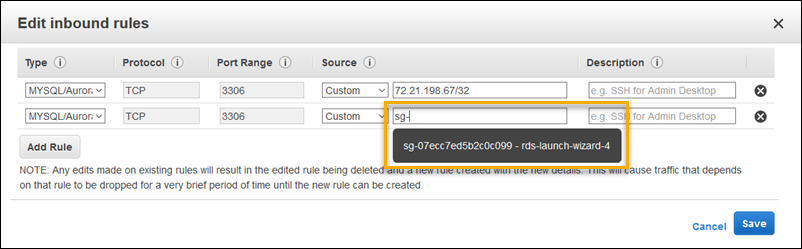
-
Wählen Sie Save (Speichern) aus.
Das Erstellen einer DB-Instance dauert ca. 10 Minuten. In der Zwischenzeit erstellen Sie die Elastic Beanstalk-Umgebung.
Erstellen einer Elastic Beanstalk-Umgebung
Erstellen Sie mit der Elastic Beanstalk-Konsole, eine Elastic Beanstalk-Umgebung. Wählen Sie die PHPPlattform und akzeptieren Sie die Standardeinstellungen und den Beispielcode. Nachdem Sie die Umgebung gestartet haben, können Sie die Umgebung so konfigurieren, dass sie eine Verbindung zur Datenbank herstellt, und dann die Beispielanwendung bereitstellen, von der Sie heruntergeladen haben GitHub.
So starten Sie eine Umgebung (Konsole)
-
Öffnen Sie die Elastic Beanstalk Beanstalk-Konsole über diesen vorkonfigurierten Link: console.aws.amazon.com/elasticbeanstalk/home#/? newApplication applicationNameenvironmentType
=Tutorials& = LoadBalanced -
Wählen Sie unter Platform (Plattform) die Plattform und die Plattformvariante aus, die mit der Sprache Ihrer Anwendung übereinstimmen.
-
Wählen Sie unter Application code (Anwendungscode) die Option Sample application (Beispielanwendung) aus.
-
Klicken Sie auf Review and launch (Überprüfen und starten).
-
Sehen Sie sich die verfügbaren Optionen an. Wählen Sie die gewünschte verfügbare Option aus und wählen Sie Create App (App erstellen) aus.
Das Erstellen der Umgebung benötigt etwa fünf Minuten. Dabei werden die folgenden Ressourcen erstellt:
-
EC2Instanz — Eine virtuelle Maschine von Amazon Elastic Compute Cloud (AmazonEC2), die für die Ausführung von Web-Apps auf der von Ihnen ausgewählten Plattform konfiguriert ist.
Jede Plattform führt eine spezifische Gruppe von Software, Konfigurationsdateien und Skripts zur Unterstützung einer bestimmten Sprachversion, eines Frameworks, Webcontainers oder einer Kombination daraus aus. Die meisten Plattformen verwenden entweder Apache oder NGINX als Reverse-Proxy, der sich vor Ihrer Web-App befindet, Anfragen an diese weiterleitet, statische Ressourcen bereitstellt und Zugriffs- und Fehlerprotokolle generiert.
-
Instance-Sicherheitsgruppe — Eine EC2 Amazon-Sicherheitsgruppe, die so konfiguriert ist, dass sie eingehenden Datenverkehr auf Port 80 zulässt. Diese Ressource ermöglicht es dem HTTP Datenverkehr vom Load Balancer, die EC2 Instance zu erreichen, auf der Ihre Web-App ausgeführt wird. Standardmäßig ist Datenverkehr auf anderen Ports nicht zulässig.
-
Load balancer (Load Balancer)– Ein Elastic Load Balancing Load Balancer ist für die Verteilung von Anforderungen an die Instances, auf denen Ihre Anwendung ausgeführt wird, konfiguriert. Mit einem Load Balancer müssen Ihre Instances nicht mehr direkt für das Internet zugänglich gemacht werden.
-
Load Balancer-Sicherheitsgruppe — Eine EC2 Amazon-Sicherheitsgruppe, die so konfiguriert ist, dass sie eingehenden Verkehr auf Port 80 zulässt. Diese Ressource ermöglicht es dem HTTP Datenverkehr aus dem Internet, den Load Balancer zu erreichen. Standardmäßig ist Datenverkehr auf anderen Ports nicht zulässig.
-
Auto Scaling group (Auto Scaling-Gruppe) – Eine Auto Scaling-Gruppe, die so konfiguriert ist, dass sie eine Instance ersetzt, wenn diese beendet wird oder nicht verfügbar ist.
-
Amazon S3-Bucket – Ein Speicherort für Ihren Quellcode, Protokolle und andere Artefakte, die bei der Verwendung von Elastic Beanstalk erstellt werden.
-
CloudWatch CloudWatch Amazon-Alarme — Zwei Alarme, die die Auslastung der Instances in Ihrer Umgebung überwachen und ausgelöst werden, wenn die Last zu hoch oder zu niedrig ist. Wenn ein Alarm ausgelöst wird, wird Ihre Auto Scaling-Gruppe nach oben oder nach unten skaliert.
-
AWS CloudFormation stack — Elastic Beanstalk verwendet AWS CloudFormation , um die Ressourcen in Ihrer Umgebung zu starten und Konfigurationsänderungen zu propagieren. Die Ressourcen werden in einer Vorlage definiert, die Sie in der AWS CloudFormation -Konsole
anzeigen können. -
Domainname — Ein Domainname, der in der folgenden Form an Ihre Web-App weitergeleitet wird
subdomain.region.elasticbeanstalk.com.Anmerkung
Um die Sicherheit Ihrer Elastic Beanstalk Beanstalk-Anwendungen zu erhöhen, ist die Domain elasticbeanstalk.com in der Public Suffix List () registriert. PSL
Aus Sicherheitsgründen empfehlen wir Ihnen, Cookies mit einem __Host--Präfix zu verwenden, falls Sie jemals sensible Cookies im Standard-Domainnamen für Ihre Elastic-Beanstalk-Anwendungen einrichten müssen. Diese Vorgehensweise hilft Ihnen dabei, Ihre Domain vor Cross-Site-Request-Forgery-Versuchen zu schützen (). CSRF Weitere Informationen finden Sie auf der Set-Cookie-Seite im Mozilla Developer Network.
All diese Ressourcen werden von Elastic Beanstalk verwaltet. Wenn Sie die Umgebung beenden, werden alle darin enthaltenen Ressourcen von Elastic Beanstalk beendet. Die RDS DB-Instance, die Sie gestartet haben, befindet sich außerhalb Ihrer Umgebung, sodass Sie für die Verwaltung ihres Lebenszyklus verantwortlich sind.
Anmerkung
Der von Elastic Beanstalk erstellte Amazon S3-Bucket wird von den Umgebungen gemeinsam genutzt und beim Beenden einer Umgebung nicht gelöscht. Weitere Informationen finden Sie unter Verwenden von Elastic Beanstalk mit Amazon S3.
Konfigurieren von Sicherheitsgruppen, Umgebungseigenschaften und der Skalierung
Fügen Sie die Sicherheitsgruppe der DB-Instance zur ausgeführten Umgebung hinzu. Dadurch stellt Elastic Beanstalk alle Instances in der Umgebung mit der zusätzlich zugeordneten Sicherheitsgruppe erneut bereit.
So fügen Sie eine Sicherheitsgruppe zur Umgebung hinzu
-
Gehen Sie folgendermaßen vor:
-
So fügen Sie eine Sicherheitsgruppe mit der Elastic Beanstalk-Konsole hinzu
Öffnen Sie die Elastic Beanstalk Beanstalk-Konsole
und wählen Sie in der Liste Regionen Ihre aus. AWS-Region -
Wählen Sie im Navigationsbereich Environments (Umgebungen) aus und wählen Sie dann in der Liste den Namen Ihrer Umgebung aus.
Anmerkung
Wenn Sie viele Umgebungen haben, verwenden Sie die Suchleiste, um die Umgebungsliste zu filtern.
Wählen Sie im Navigationsbereich Configuration (Konfiguration) aus.
-
Wählen Sie in der Konfigurationskategorie Instances die Option Edit (Bearbeiten).
-
Wählen Sie unter EC2Sicherheitsgruppen die Sicherheitsgruppe aus, die an die Instances angehängt werden soll, zusätzlich zu der Instance-Sicherheitsgruppe, die Elastic Beanstalk erstellt.
-
Wählen Sie unten auf der Seite die Option Apply (Anwenden) aus, um die Änderungen zu speichern.
-
Lesen Sie die Warnmeldung und klicken Sie dann auf Bestätigen.
-
Fügen Sie eine Sicherheitsgruppe mit einer Konfigurationsdatei hinzufügen. Verwenden Sie die
securitygroup-addexisting.config-Beispieldatei.
-
Anschließend werden die Verbindungsinformationen mithilfe von Umgebungseigenschaften an die Umgebung übergeben. Die Beispielanwendung hat Standardeigenschaften, die den Eigenschaften entsprechen, die von Elastic Beanstalk im Rahmen der Datenbankbereitstellung in der Umgebung konfiguriert werden.
So konfigurieren Sie Umgebungseigenschaften für eine RDS Amazon-DB-Instance
Öffnen Sie die Elastic Beanstalk Beanstalk-Konsole
und wählen Sie in der Liste Regionen Ihre aus. AWS-Region -
Wählen Sie im Navigationsbereich Environments (Umgebungen) aus und wählen Sie dann in der Liste den Namen Ihrer Umgebung aus.
Anmerkung
Wenn Sie viele Umgebungen haben, verwenden Sie die Suchleiste, um die Umgebungsliste zu filtern.
Wählen Sie im Navigationsbereich Configuration (Konfiguration) aus.
-
Wählen Sie in der Konfigurationskategorie Updates, monitoring and logging (Updates, Überwachung und Protokolle) die Option Edit (Bearbeiten) aus.
-
Definieren Sie im Abschnitt Environment properties (Umgebungseigenschaften) die Variablen, die Ihre Anwendung liest, um eine Verbindungszeichenfolge zu bilden. Verwenden Sie aus Gründen der Kompatibilität mit Umgebungen, die über eine integrierte RDS DB-Instance verfügen, die folgenden Namen und Werte. Sie finden alle Werte außer Ihrem Passwort in der RDSKonsole
. Name der Eigenschaft Beschreibung Eigenschaftenwert RDS_HOSTNAMEDer Hostname der DB-Instance.
Auf der RDS Amazon-Konsole auf der Registerkarte Konnektivität und Sicherheit: Endpoint.
RDS_PORTDer Port, über den die DB-Instance Verbindungen annimmt. Die DB-Engines haben unterschiedliche Standardwerte.
Auf der RDS Amazon-Konsole auf der Registerkarte Konnektivität und Sicherheit: Port.
RDS_DB_NAMEDer Datenbanknam,
ebdb.Auf der Registerkarte Konfiguration auf der RDS Amazon-Konsole: DB-Name.
RDS_USERNAMEDer Benutzername, der für die Datenbank konfiguriert wurde.
Auf der Registerkarte Konfiguration auf der RDS Amazon-Konsole: Master-Benutzername.
RDS_PASSWORDDas Passwort, das für die Datenbank konfiguriert wurde.
In der RDS Amazon-Konsole nicht als Referenz verfügbar.
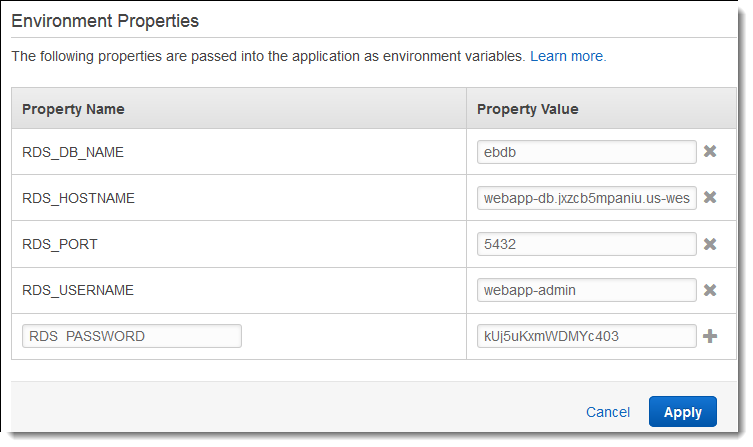
-
Wählen Sie unten auf der Seite die Option Apply (Anwenden) aus, um die Änderungen zu speichern.
Konfigurieren Sie abschließend für die Auto-Scaling-Gruppe der Umgebung eine höhere Instance-Mindestanzahl. Führen Sie immer mindestens zwei Instances aus, damit einzelne Webserver in der Umgebung keine Fehlerquelle darstellen und damit Sie Änderungen ohne Ausfallzeit der Website bereitstellen können.
So konfigurieren Sie die Auto-Scaling-Gruppe in der Umgebung für hohe Verfügbarkeit
Öffnen Sie die Elastic Beanstalk Beanstalk-Konsole
und wählen Sie in der Liste Regionen Ihre aus. AWS-Region -
Wählen Sie im Navigationsbereich Environments (Umgebungen) aus und wählen Sie dann in der Liste den Namen Ihrer Umgebung aus.
Anmerkung
Wenn Sie viele Umgebungen haben, verwenden Sie die Suchleiste, um die Umgebungsliste zu filtern.
Wählen Sie im Navigationsbereich Configuration (Konfiguration) aus.
-
Wählen Sie in der Konfigurationskategorie Capacity (Kapazität) die Option Edit (Bearbeiten).
-
Legen Sie im Abschnitt Auto Scaling Group (Gruppe der automatischen Skalierung) für die Option Min instances (Min. Instances)
2fest. -
Wählen Sie unten auf der Seite die Option Apply (Anwenden) aus, um die Änderungen zu speichern.
Bereitstellen der Beispielanwendung
Jetzt ist Ihre Umgebung bereit, die Beispielanwendung auszuführen und eine Verbindung zu Amazon herzustellenRDS. Stellen Sie die Beispielanwendung in Ihrer Umgebung bereit.
Anmerkung
Laden Sie das Quellpaket von herunter GitHub, falls Sie es noch nicht getan haben: eb-demo-php-simple-app-1.3.zip
So stellen Sie ein Quell-Bundle bereit
Öffnen Sie die Elastic Beanstalk Beanstalk-Konsole
und wählen Sie in der Liste Regionen Ihre aus. AWS-Region -
Wählen Sie im Navigationsbereich Environments (Umgebungen) aus und wählen Sie dann in der Liste den Namen Ihrer Umgebung aus.
Anmerkung
Wenn Sie viele Umgebungen haben, verwenden Sie die Suchleiste, um die Umgebungsliste zu filtern.
-
Wählen Sie auf der Umgebungsübersichtsseite die Option Upload and deploy (Hochladen und bereitstellen).
-
Verwenden Sie das Dialogfeld auf dem Bildschirm, um das Quellpaket hochzuladen.
-
Wählen Sie Deploy (Bereitstellen) aus.
-
Wenn die Bereitstellung abgeschlossen ist, können Sie die Site auswählen, URL um Ihre Website in einem neuen Tab zu öffnen.
Die Website sammelt Benutzerkommentare und verwendet eine Meine SQL Datenbank, um die Daten zu speichern. Zum Hinzufügen eines Kommentars wählen Sie Share Your Thought (Kommentar eingeben), geben Sie einen Kommentar ein und wählen Sie dann Submit Your Thought (Kommentar senden). Die Web-App schreibt den Kommentar in die Datenbank, sodass alle Instances in der Umgebung ihn lesen können und er nicht verloren geht, wenn Instances außer Betrieb sind.
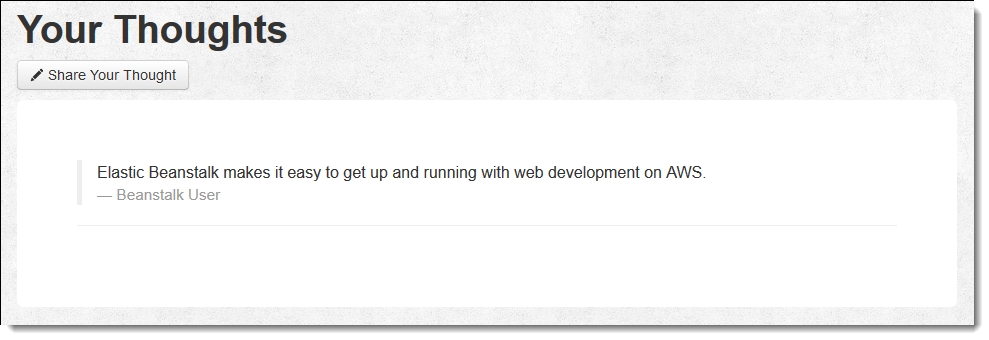
Bereinigen
Wenn Sie nicht mehr mit Elastic Beanstalk arbeiten, können Sie Ihre Umgebung beenden. Elastic Beanstalk beendet alle AWS Ressourcen, die mit Ihrer Umgebung verknüpft sind, wie EC2Amazon-Instances, Datenbank-Instances, Load Balancer, Sicherheitsgruppen und Alarme.
So beenden Sie Ihre Elastic Beanstalk Beanstalk-Umgebung über die Konsole
Öffnen Sie die Elastic Beanstalk Beanstalk-Konsole
und wählen Sie in der Liste Regionen Ihre aus. AWS-Region -
Wählen Sie im Navigationsbereich Environments (Umgebungen) aus und wählen Sie dann in der Liste den Namen Ihrer Umgebung aus.
Anmerkung
Wenn Sie viele Umgebungen haben, filtern Sie Umgebungsliste mit der Suchleiste.
-
Klicken Sie auf Actions (Aktionen) und dann auf Terminate Environment (Umgebung beenden).
-
Verwenden Sie das Dialogfeld auf dem Bildschirm, um die Beendigung der Umgebung zu bestätigen.
Mit Elastic Beanstalk können Sie ganz einfach und jederzeit eine neue Umgebung für Ihre Anwendung erstellen.
Außerdem können Sie Datenbankressourcen beenden, die außerhalb der Elastic Beanstalk-Umgebung erstellt wurden. Wenn Sie eine Amazon RDS DB-Instance beenden, können Sie einen Snapshot erstellen und die Daten später auf einer anderen Instance wiederherstellen.
Um Ihre RDS DB-Instance zu beenden
-
Öffnen Sie die RDSAmazon-Konsole
. -
Wählen Sie Datenbanken aus.
-
Wählen Sie Ihre DB-Instance aus.
-
Wählen Sie Aktionen und anschließend Löschen aus.
-
Wählen Sie, ob Sie einen Snapshot erstellen, und wählen Sie anschließend Delete (Löschen).
Nächste Schritte
Im weiteren Verlauf der Anwendungsentwicklung können Sie Umgebungen verwalten und Anwendungen bereitstellen, ohne manuell eine ZIP-Datei zu erstellen und diese in die Elastic Beanstalk-Konsole hochzuladen. Das Elastic Beanstalk Command Line Interface (EBCLI) bietet easy-to-use Befehle zum Erstellen, Konfigurieren und Bereitstellen von Anwendungen in Elastic Beanstalk Beanstalk-Umgebungen von der Befehlszeile aus.
Die Beispielanwendung verwendet Konfigurationsdateien, um PHP Einstellungen zu konfigurieren und eine Tabelle in der Datenbank zu erstellen, falls diese noch nicht vorhanden ist. Mit einer Konfigurationsdatei können Sie zudem während des Erstellens der Umgebung die Sicherheitsgruppeneinstellungen der Instance konfigurieren und so zeitaufwendige Aktualisierungen der Konfiguration verhindern. Weitere Informationen finden Sie unter Erweiterte Umgebungsanpassung mit Konfigurationsdateien (.ebextensions).
Für die Entwicklung sowie für Tests können Sie die Elastic Beanstalk-Funktionalität nutzen und eine verwaltete DB-Instance direkt in der Umgebung hinzufügen. Detaillierte Anweisungen zum Einrichten einer Datenbank in der Umgebung finden Sie unter Hinzufügen einer Datenbank zu Ihrer Elastic Beanstalk-Umgebung.
Wenn Sie eine Datenbank mit hoher Verfügbarkeit benötigen, können Sie Amazon Aurora
Wenn Sie Ihre Anwendung in einer Produktionsumgebung verwenden möchten, sollten Sie schließlich einen benutzerdefinierten Domänennamen für Ihre Umgebung konfigurieren und sichere Verbindungen aktivieren HTTPS.